
Die instrument genoem "Stamp" is wyd gebruik deur photoshop meesters in retouchering foto's. Laat jou toe om aan te pas en uit te skakel defekte, kopieer individuele dele van die beeld en maak dit van plek tot plek.
Daarbenewens, met die hulp van 'n "stempel", met behulp van sy funksies, kan jy voorwerpe te kloon en skuif dit na ander lae en dokumente.
tool stempel
Eerstens moet jy ons hulpmiddel op die linker venster vind. Jy kan ook 'n beroep dit deur te druk op die S sleutel op die sleutelbord.
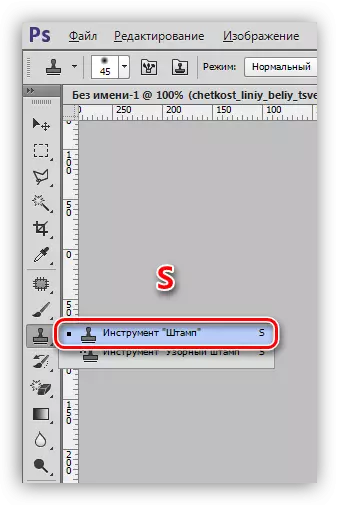
Die beginsel van werking is eenvoudig: om die verlangde area in die program geheue (kies die kloning bron) laai, is dit genoeg om die alt sleutel klamp en klik op dit. Die wyser op dieselfde tyd neem die vorm van 'n klein teiken.

Vir kloon oordrag, is dit nodig om net klik op die plek waar, in ons opinie, moet hy wees.

As jy na te kliek nie laat gaan van die muis knoppie, maar nog steeds die beweging, dan meer sektore van die oorspronklike foto gekopieer sal word, waarop ons sal 'n klein kruis beweeg in parallel met die belangrikste instrument sien.

'N Interessante kenmerk: as jy die knoppie vrylating, sal die nuwe klik die bron gedeelte weer kopieer. Om al die nodige afdelings trek, moet jy 'n donkie op die "Orde" opsie op die parameter paneel sit. In hierdie geval, die "stempel" sal outomaties in die geheue van daardie plekke waar dit tans is geleë aflaai.

So, met die beginsel van aksie instrument, ons uitgepluis het, sal ons nou beweeg op aan die instellings.
instellings
Die meeste van die "Stamp" instellings is baie soortgelyk aan die "Borsel" instrument parameters, dus is dit beter om die les, die skakel waarop jy 'n bietjie onder sal vind bestudeer. Dit sal 'n beter begrip van die parameters wat ons sal praat oor gee.
Les: Gereedskap "kwas" in Photoshop
- Grootte, rigiditeit en vorm.
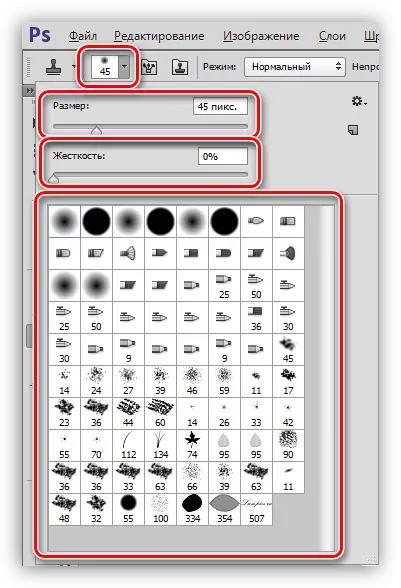
Deur analogie met tossels, is hierdie parameters ingestel deur sliders met die ooreenstemmende name. Die verskil is dat vir die "stempel", hoe hoër is die streng aanwyser, die minder duidelike grense sal wees op 'n gekloonde site. Basies, is die werk uit met 'n lae rigiditeit gedra. Slegs indien jy 'n eenheid voorwerp kopieer, kan jy die waarde tot 100 verhoog.
Die vorm meestal kies die gewone, ronde.
- Wyse.

Dit beteken dat die overlay af sal aangewend word om die area (kloon) reeds in sy plek geplaas. Dit bepaal hoe die kloon sal interaksie met die beeld op die laag waarop dit geplaas word. Dit is die funksie van die "stempel".
Les: Laag oortrek modes in Photoshop
- Ondeursigtigheid en druk.

Die opstel van die parameters data is ten volle identies aan die opstel van die borsels. Hoe laer die betekenis, hoe meer deursigtig is die kloon.
- Monster.

In hierdie drop-down list, kan ons 'n bron vir kloning kies. Afhangende van die keuse, sal die "stempel" 'n monster te neem net met die aktiewe laag, of daaruit en die volgende (die boonste lae sal nie betrokke wees), of in 'n keer uit alle lae in die palet.
Op hierdie les oor die beginsel van die operasie en instellings van die instrument met die naam "Stamp" beskou kan word oor. Vandag het ons nog 'n stap om vaardigheid in die werk met Photoshop.
